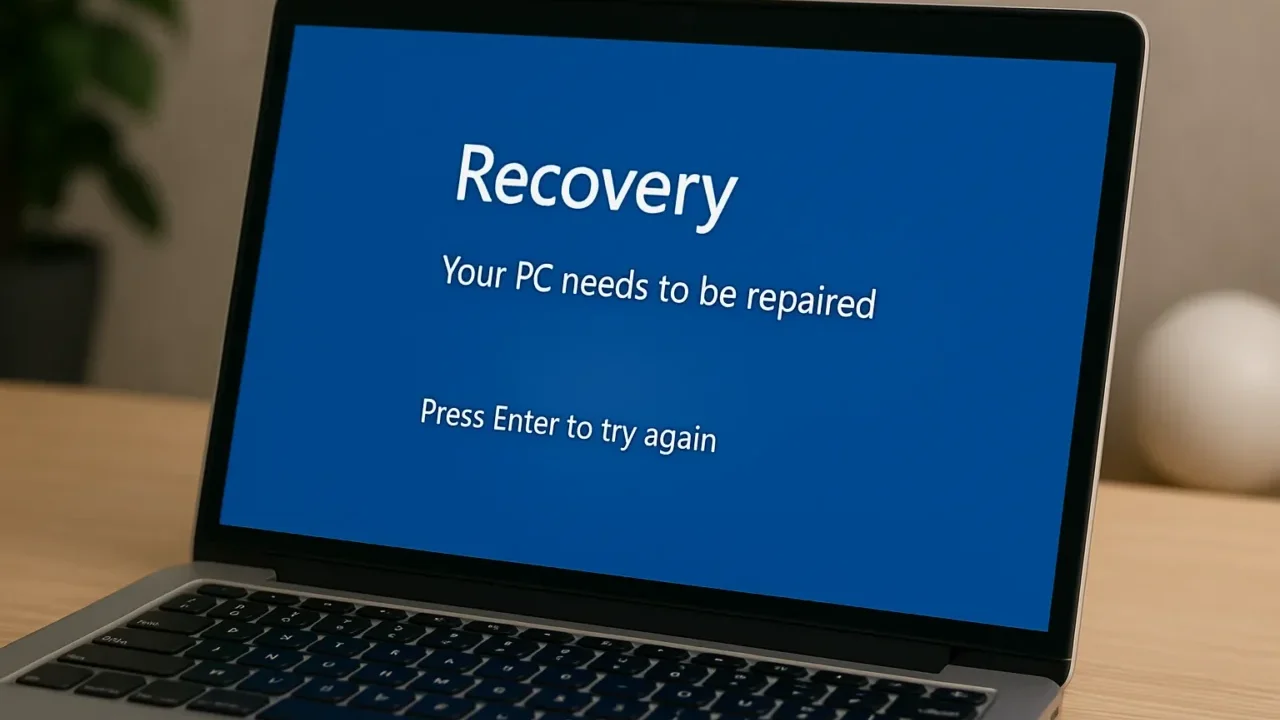パソコン起動時に突然「recovery」と表示され、操作不能になってお困りではありませんか?
- 「回復」や「自動修復」画面で止まる
- 「Your PC needs to be repaired」と表示
- Windowsが起動しない・ループする
こうしたトラブルは、システムファイルやブート構成の破損、ストレージの物理障害など多岐にわたり、原因の特定が難しいケースもあります。
初期化や操作ミスによりデータを消失するリスクがあるため、軽率な対応は避けるべきです。
本記事では、エラーの意味と起動不能時の正しい対処法を、ステップごとにわかりやすくご紹介しています。
大切なデータがある場合や回復に不安がある場合は、データ復旧の専門業者へのご相談をおすすめします。私たちデジタルデータリカバリーでは、相談から初期診断・お見積りまで24時間365日体制で無料でご案内しています。
目次
「recovery」青い画面が出る原因
富士通パソコンでrecovery画面が表示される原因はさまざまです。システムファイルの破損からストレージ障害まで幅広く、原因によって適切な対応方法も異なります。
ブート構成ファイル(BCD)の破損
Windowsを起動するために必要な「ブート構成データ(BCD)」が破損または消失すると、recovery画面が表示されることがあります。原因としては突然のシャットダウンやアップデート中のエラーが多く、修復コマンドや回復環境からの対応が必要になります。
Windows Updateやソフト更新の失敗
ドライバーの不具合や更新プログラムの適用失敗によって、システムファイルが壊れて起動エラーとなることがあります。特に大型アップデート後やセキュリティパッチ適用後に起こりやすく、recovery画面で停止する原因になります。
BIOS設定やセキュアブートの不具合
BIOSの構成変更やセキュアブートの誤作動により、起動先デバイスを正しく認識できずrecovery画面に移行することがあります。OSとBIOSの設定が一致しない場合にも同様の症状が発生します。
HDD・SSDの物理障害
ストレージデバイス(HDDやSSD)が物理的に損傷していると、Windowsが正常に読み込めずrecovery画面が表示されることがあります。経年劣化や衝撃によるヘッド損傷、プラッタ障害などが原因です。
重度障害の場合、データは完全に失われるリスクがあります。異音や認識不良が発生しているときに通電を続けると、復旧の難易度が上がるため非常に危険です。
このような状態では自力対応が難しく、誤った操作が症状を悪化させるリスクも高いため、すぐに専門業者に相談することを推奨します。
当社では、相談から初期診断・お見積りまで24時間365日無料でご案内しています。まずはお気軽にご相談ください。
【要注意】自力対応が招くデータ損失のリスク

「recovery」青い画面が出た――そんなトラブルに直面したとき、まずは自力で何とかしようと対応する方が多いと思います。
突然「recovery」と表示された青い画面が出て、焦って再起動や操作を繰り返すうちに、かえって状態を悪化させてしまうケースがあります。こうした画面はシステムの重大な異常を示していることが多く、自己流の対処はデータ消失につながるリスクがあります。
専門業者であれば、正確な診断に基づいて最適な方法で復旧を進めるため、データ消失を最低限に抑えることができます。中でもデジタルデータリカバリーは、以下の理由から多くの方に選ばれています。
- 相談実績46万件以上(2011年1月~)の豊富な対応経験に基づき、個人・法人問わず幅広いトラブルに対応
- 一部復旧を含む復旧件数割合91.5%(※内、完全復旧57.8%。復旧件数割合=データ復旧件数/データ復旧ご依頼件数。2023年10月実績)という業界トップクラスの技術力
- 他社で「復旧不可」とされた機器の対応実績が7,300件越えにものぼり、独自の復旧技術を保有
大切なデータを守るには、まずは自力対応よりも専門的な判断が欠かせません。操作を誤る前に、まずは当社にご相談ください。
「recovery」青い画面が出たときの対処法
ここでは、recovery画面でWindowsが起動しない場合に試すべき対処法を、難易度や影響度の低い順に紹介します。
PCの再起動・外部機器の取り外し
一時的なエラーであれば、再起動や外部接続の解除で回復する場合もあります。
- USB機器・外付けHDD・DVDメディアをすべて取り外す
- 電源ボタンを長押し(約10秒)して一度シャットダウン
- 10秒ほど待機後、再度電源を投入して起動を確認
BIOS設定の初期化
BIOS構成に誤設定があると、起動が正常に行われないことがあります。
- 電源投入後すぐに「F2」キーを押し続けてBIOS画面を開く
- 「Load Setup Defaults」または「最適化されたデフォルトを読み込む」を選択
- 設定を保存して再起動
スタートアップ修復の実行
Windowsが起動しないときは、スタートアップ修復を試すことでエラーの自動修復を行えます。
- 電源投入直後に「F12」キーを複数回押して起動メニューを表示
- 「トラブルシューティング」→「詳細オプション」→「スタートアップ修復」
- Windowsアカウントの選択とパスワード入力後、自動修復が開始
システムの復元を行う
以前に作成された復元ポイントがあれば、エラー発生前の状態に巻き戻すことが可能です。
- 「トラブルシューティング」→「詳細オプション」→「システムの復元」を選択
- 復元ポイントを指定し、ウィザードに従って進める
リカバリUSBまたは回復ドライブの利用
回復ドライブやリカバリUSBがある場合は、そこから起動しシステムを修復できます。
- PCの電源を切り、USBを挿入して再起動
- 「FUJITSU」ロゴ表示中に「F12」キーを複数回押す
- 起動メニューでUSBを選択しEnter
- 表示された回復画面から「トラブルシューティング」→「初期化」や「スタートアップ修復」を実行
BitLocker回復キーの入力
暗号化が有効なPCでは、リカバリ時に「BitLocker回復キー」の入力が求められることがあります。
- 他の端末でMicrosoftアカウントにログイン
- 「デバイス」→「BitLockerの回復キー」を確認
- 表示されたキーをrecovery画面に入力
専門業者に相談する
上記を試しても改善しない場合、またはストレージ障害が疑われる場合は、専門業者にご相談ください。
デジタルデータリカバリーは、これまでに46万件以上の相談実績(※1)を持ち、一部復旧を含む復旧件数割合91.5%(※2)という高い成果を上げています。初期診断とお見積りは無料で、24時間365日対応していますので、不安を感じた時点でお気軽にご相談いただけます。
※1 期間:2011年1月以降
※2 内、完全復旧57.8%。復旧件数割合=データ復旧件数/データ復旧ご依頼件数。2023年10月実績
自力で対応できない場合はデータ復旧の専門業者に相談する

自力で対応できない場合や、機器が物理的に破損している場合、個人での修復は困難です。重要なデータが含まれている場合、データ復旧専門業者に依頼するのが最も安全です。
データ復旧業者では、問題の根本原因を特定し、安全にデータを回復する最善の方法を提案できます。デジタルデータリカバリーでは、相談から初期診断まで24時間365日体制で無料でご案内しています。まずは復旧専門のアドバイザーへ相談することをおすすめします。
デジタルデータリカバリーの強み

デジタルデータリカバリーは「データ復旧専門業者17年連続データ復旧国内売上No.1」(※1)の実績を持つデータ復旧業者です。
データ復旧の技術力として、一部復旧を含む復旧件数割合92.6%(※2)を誇っています。
他社で「復旧不可能」と判断された機器を、当社が復旧に成功した事例は数えきれません。実際に、他社復旧不可相談件数でも8,000件超 (算出期間:2016年6月1日~) を超えています。
これこそが“データ復旧の最後の砦”と呼ばれる理由です。どんな状態でも、諦める前にまずはご相談ください。最善を尽くしてデータを取り戻します。
※1:データ復旧専門業者とは、自社及び関連会社の製品以外の製品のみを対象に保守及び修理等サービスのうちデータ復旧サービスを提供し、その売上が総売上の50%以上を占める企業のこと。第三者機関による、データ復旧サービスでの売上の調査結果に基づく(算出期間:2007年~2023年)
※2:2025年9月実績。一部復旧:完全復旧に至らなかったが、一部復旧できた場合。完全復旧:復旧希望データを100%復旧できた場合
相談から初期診断まで無料で対応可能
初期診断とは、機器に発生した障害の原因を正確に特定し、復旧の可否や復旧方法を確認する工程です。デジタルデータリカバリーでは、経験豊富な技術者が「初期診断」を行い、内部の部品にダメージを与えることなく問題を見つけます。
データ障害のパターン15,000種類以上もありますが、「ご相談件数50万件超」(算出期間:2011年1月1日~)を持つ当社は、それぞれの障害原因をデータベースから即座に情報を引き出し、原因を正確に特定できる体制を整えています。
よくある質問
いえ、かかりません。当社では初期診断を無料で実施しています。お客様の機器に初期診断を行って初めて正確なデータ復旧の費用がわかりますので、故障状況を確認しお見積りをご提示するまで費用は頂いておりません。
※ご郵送で機器をお預けいただいたお客様のうち、チェック後にデータ復旧を実施しない場合のみ機器の返送費用をご負担頂いておりますのでご了承ください。
機器の状態によって故障の程度が異なりますので、復旧完了までにいただくお時間はお客様の機器お状態によって変動いたします。
弊社は、復旧完了までのスピードも強みの1つで、最短即日復旧・ご依頼の約8割を48時間以内に復旧完了などの実績が多数ございます。ご要望に合わせて柔軟に対応させていただきますので、ぜひご相談ください。
営業時間は以下の通りになっております。
365日24時間、年中無休でお電話でのご相談・復旧作業・ご納品・アフターサービスを行っています。お困りの際は是非ご相談ください。
電話受付:0:00~24:00 (24時間対応)
電話番号:0800-333-6302
来社受付:9:30~21:00
復旧できる可能性がございます。
弊社では他社で復旧不可となった機器から、データ復旧に成功した実績が多数ございます。 他社大手パソコンメーカーや同業他社とのパートナー提携により、パートナー側で直せない案件を数多くご依頼いただいており、様々な症例に対する経験を積んでおりますのでまずはご相談ください。
この記事を書いた人

デジタルデータリカバリー データ復旧エンジニア
累計ご相談件数50万件以上のデータ復旧サービス「デジタルデータリカバリー」において20年以上データ復旧を行う専門チーム。
HDD、SSD、NAS、USBメモリ、SDカード、スマートフォンなど、あらゆる機器からデータを取り出す国内トップクラスのエンジニアが在籍。その技術力は各方面で高く評価されており、在京キー局による取材実績も多数。2021年に東京都から復旧技術に関する経営革新優秀賞を受賞。